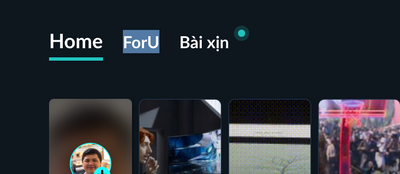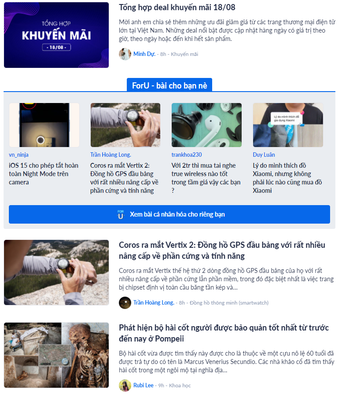Đã bao giờ bạn muốn đặt cuộc họp với đồng nghiệp, nhưng không biết họ rảnh lúc nào, hoặc ngược lại, đồng nghiệp muốn mời bạn họp nhưng không biết bao giờ bạn có thời gian? Một cách đơn giản để cho người khác biết bạn rảnh “slot” nào đó là ghi lại mọi cuộc họp vào app lịch của bạn, như vậy người khác có thể dễ dàng tra cứu và đặt lịch họp.
Tính năng này có cho mọi app lịch phổ biến đang được sử dụng bởi các công ty hiện nay, ví dụ như Google Calendar (với các công ty có dùng GSuite), Outlook Calendar (các công ty chơi hệ Microsoft), hoặc thậm chí nếu một doanh nghiệp nhỏ chưa kịp đăng kí GSuite thì có thể dùng Gmail cá nhân cũng được luôn.
Cách thực hiện vô cùng đơn giản, mỗi khi bạn có cuộc họp với người khác, hãy tập thói quen tạo sự kiện vào app lịch, và đánh dấu nó là “busy” (bận). Đừng quên mời tất cả những người có liên quan. Chỉ đơn giản vậy thôi là sự kiện sẽ được tạo không chỉ cho bạn mà cho cả những người được mời họp. Những người được mời có thể chấp nhận hoặc từ chối, nhờ vậy bạn cũng sẽ biết những ai sẽ là thành phần tham gia.
Khi mời người khác cùng họp, bạn có thể kiểm tra lịch của họ bằng cách gõ vào khu vực mời khách tên hoặc địa chỉ email của họ, bạn chọn người nào thì lịch của họ sẽ xuất hiện trên giao diện, nhờ đó bạn biết “khung giờ” nào trống để chọn và gửi thư mời. Bạn xem ví dụ trong hình bên dưới là hiểu ngay, hình này mình ví dụ với Google Calendar vì công ty mình đang xài.
Tính năng này có cho mọi app lịch phổ biến đang được sử dụng bởi các công ty hiện nay, ví dụ như Google Calendar (với các công ty có dùng GSuite), Outlook Calendar (các công ty chơi hệ Microsoft), hoặc thậm chí nếu một doanh nghiệp nhỏ chưa kịp đăng kí GSuite thì có thể dùng Gmail cá nhân cũng được luôn.
Cách tạo sự kiện và kiểm tra lịch trống
Cách thực hiện vô cùng đơn giản, mỗi khi bạn có cuộc họp với người khác, hãy tập thói quen tạo sự kiện vào app lịch, và đánh dấu nó là “busy” (bận). Đừng quên mời tất cả những người có liên quan. Chỉ đơn giản vậy thôi là sự kiện sẽ được tạo không chỉ cho bạn mà cho cả những người được mời họp. Những người được mời có thể chấp nhận hoặc từ chối, nhờ vậy bạn cũng sẽ biết những ai sẽ là thành phần tham gia.
Khi mời người khác cùng họp, bạn có thể kiểm tra lịch của họ bằng cách gõ vào khu vực mời khách tên hoặc địa chỉ email của họ, bạn chọn người nào thì lịch của họ sẽ xuất hiện trên giao diện, nhờ đó bạn biết “khung giờ” nào trống để chọn và gửi thư mời. Bạn xem ví dụ trong hình bên dưới là hiểu ngay, hình này mình ví dụ với Google Calendar vì công ty mình đang xài.
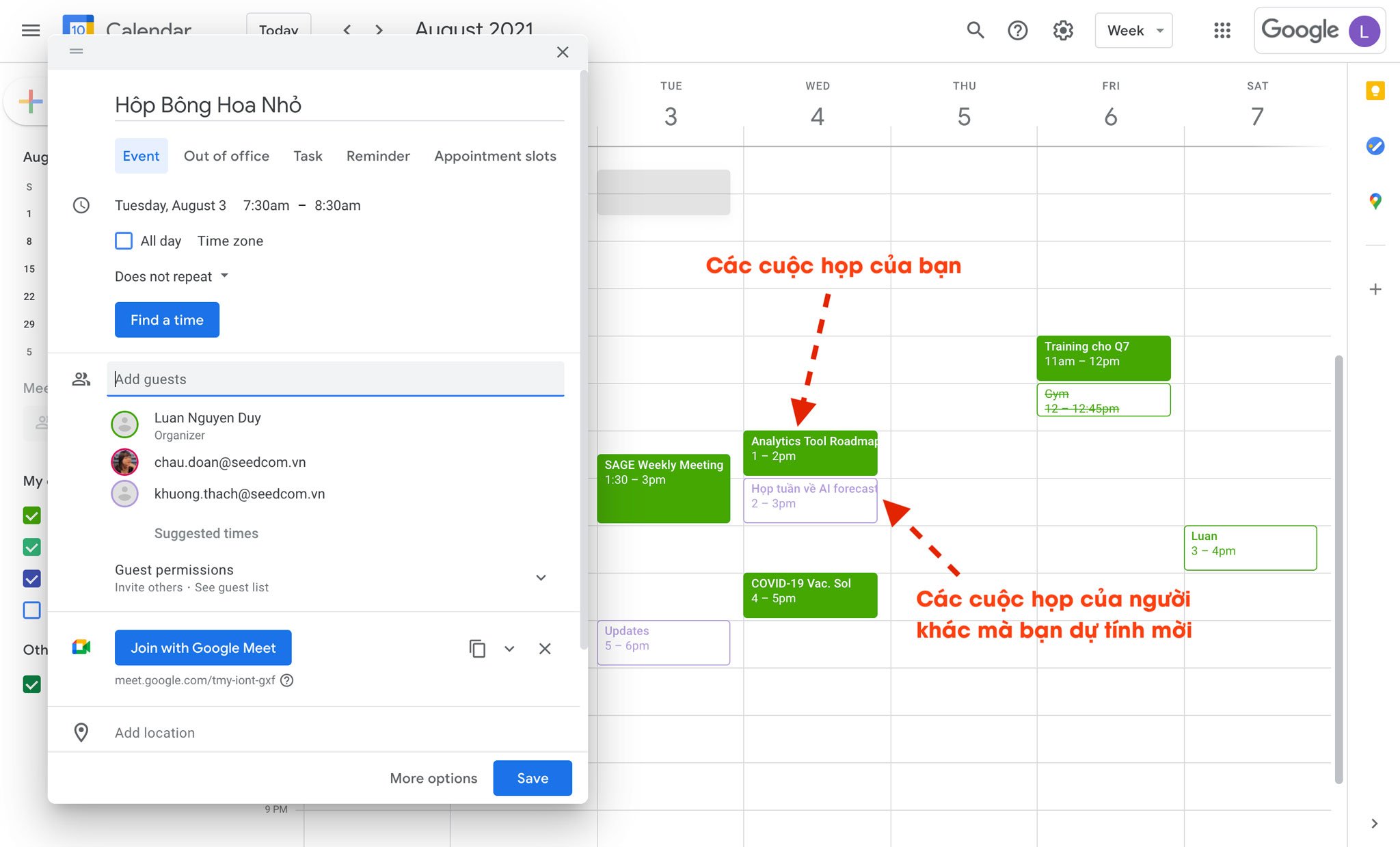
Thực tế việc sử dụng app lịch trong các công ty
Ở những công ty mình từng làm qua, từ lớn đến nhỏ, việc tạo sự kiện lịch không phải là thứ bắt buộc, nhưng gần như mọi người đều tận dụng nó, vừa để quản lý lịch và có công cụ nhắc cho đỡ quên, vừa có thể cho người khác biết những khung giờ nào bạn bận và khung nào thì bạn rảnh. Thế nên mọi người khi hẹn họp xong hay nhắc nhau là “em gửi cho chị cái invite nhé”, hoặc “để anh gửi cho em cái lịch nha”.
Kể khi mình làm việc với đối tác bên ngoài, mình cũng tạo sự kiện lịch với lý do tương tự. Đặc biệt ngày nay khi họp thì có nghĩa là họp online, thì bạn có thể gửi kèm sẵn link họp trong thư mời sự kiện luôn. Bạn nào dùng Google Calendar thì Google chèn sẵn link họp Meet trong đó, còn như công ty mình xài Zoom thì mình có thể gửi link Zoom vào, tới đúng ngày giờ thì mọi người lên link đó là xong.
Tận dụng app lịch có sẵn trên máy tính
Đa số thời gian chúng ta đi làm văn phòng thì sẽ ngồi máy tính, và bạn nên tận dụng app lịch có sẵn của hệ điều hành như Microsoft Mail (Windows 10) hoặc Apple Mail (với macOS). Nếu công ty bạn xài Outlook thì bạn dùng luôn app Outlook cho Mac / Win cũng được luôn.
Lý do mình thích dùng app lịch của hệ điều hành là mình không phải cài thêm bất kì app nào khác, và không cần lúc nào cũng phải vòng lên web, trong khi vẫn có đầy đủ các tính năng như:
- Thông báo khi gần đến giờ họp (hỗ trợ thông báo nhiều lần để nhắc nhở bạn)
- Có thể nhìn nhanh được trong tuần / trong ngày đó bạn sẽ có những buổi họp nào
- Có thể tạo nhanh sự kiện, mời người khác, gửi thư mời
- Có thể chấp nhận hoặc từ chối các cuộc họp
Thường mình chỉ lên web Google Calendar để tạo sự kiện khi cần tìm khung giờ trống của nhiều người trong thành phần tham gia họp mà thôi, còn lại thì dùng app trên máy tính hết.